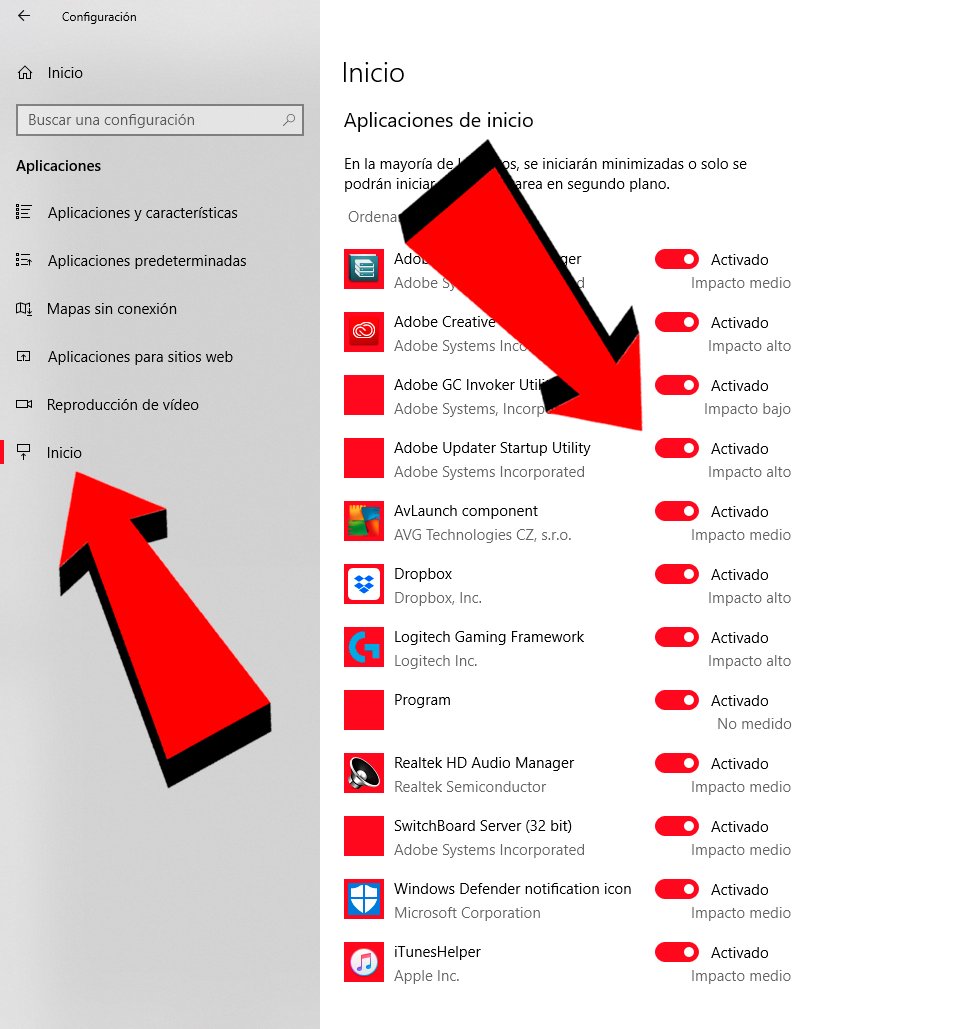Windows 10, la última versión del sistema operativo de Microsoft, ofrece grandes mejoras tanto de seguridad como de estabilidad respecto a versiones anteriores, además de un funcionamiento mucho más refinado y rápido. Aunque siempre podemos aumentar la velocidad del sistema con un trucos muy sencillo y que muchos usuarios desconocen, algo que nos vendrá muy bien en equipos con más años a sus espaldas o que no sean especialmente potentes en su capacidad de procesamiento. Así, tenemos dos métodos a nuestro alcance, ya sea a través del Administrador de tareas, la forma tradicional, o a través de Configuración del sistema.
Cómo deshabilitar aplicaciones para que Windows 10 cargue más rápido
Y es que cada vez que se inicia Windows 10, el sistema arranca por defecto o de forma automática un buen puñado de aplicaciones secundarias o en segundo plano que pueden llegar a afectar a la velocidad de arranque del sistema operativo y su normal funcionamiento.
A través del administrador de tareas
El primer método, el más tradicional, nos permitirá deshabilitar aplicaciones a través del Administrador de tareas de Windows. Para ello, haz click con el botón derecho del ratón en una parte vacía de la barra de tareas de Windows para desplegar un menú emergente y seleccionar Administrados de tareas.
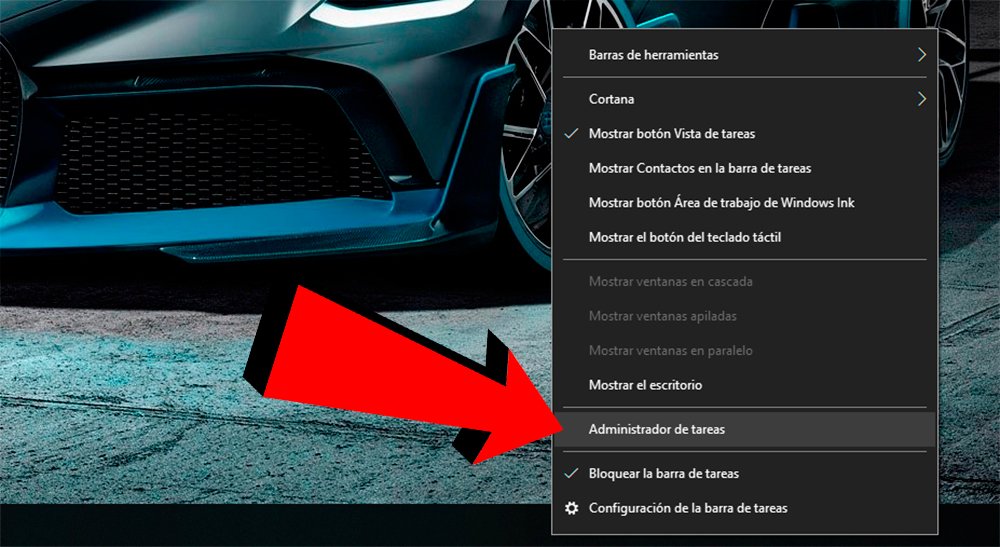
Aparecerá una ventana en el llamado modo sencillo; haz click en la opción Más detalles situada en la esquina inferior izquierda para abrir la versión completa de dicha ventana, con numerosas pestañas situadas en la parte superior de la misma.
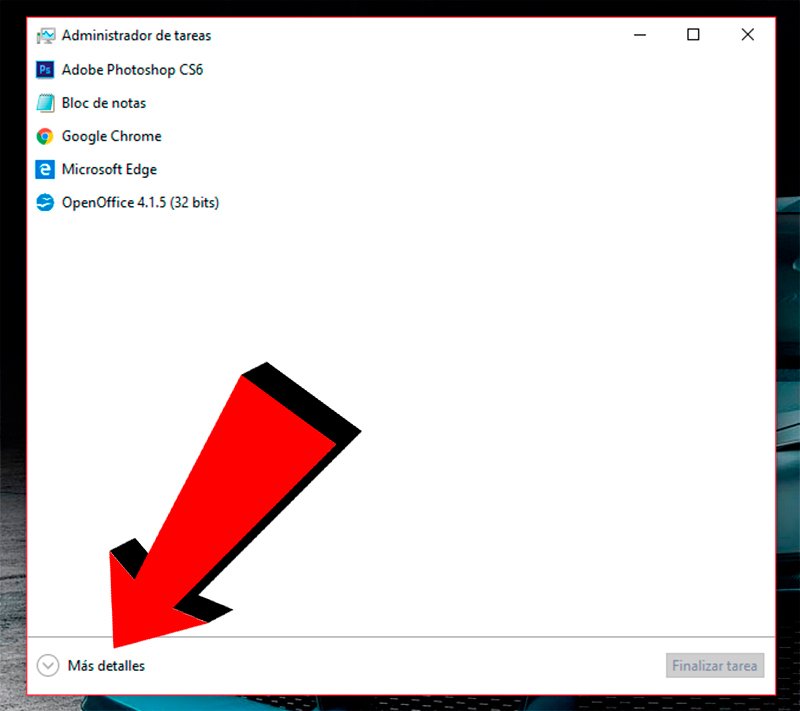
Ahora haz click en la pestaña Inicio, donde encontraremos todas las aplicaciones iniciadas con Windows, entre las que se encuentran herramientas de actualizaciones de Windows, aplicaciones secundarias del propio sistema operativo, aplicaciones de hardware, etc.
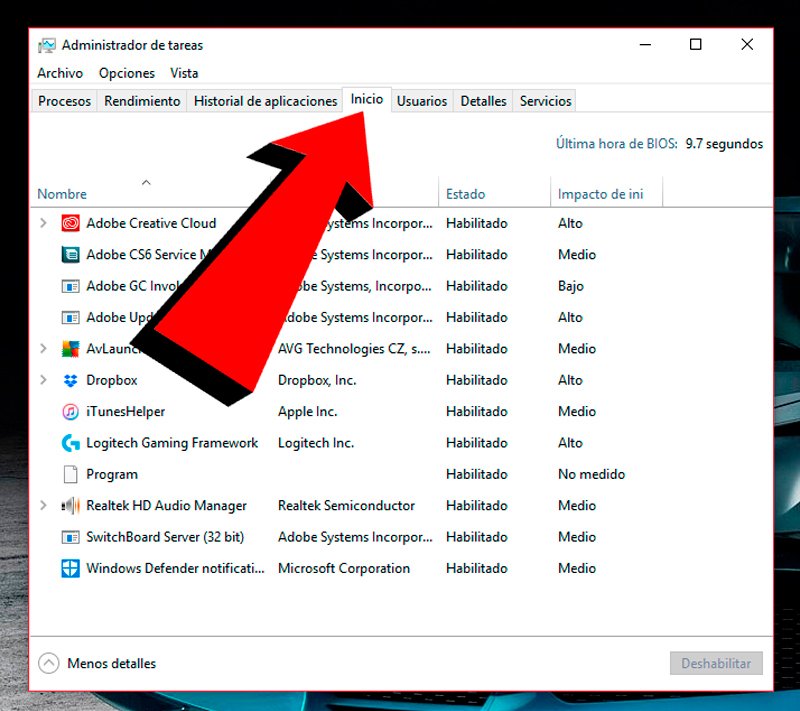
Si bien podríamos deshabilitar todas, debemos tener presente que si hacemos eso puede que Windows no funcione correctamente; por ello, debemos observar su impacto en el sistema a través de la tercera columna y estar muy seguros de deshabilitar cada aplicación que consideremos a través del icono Deshabilitar, situado en la esquina inferior derecha.
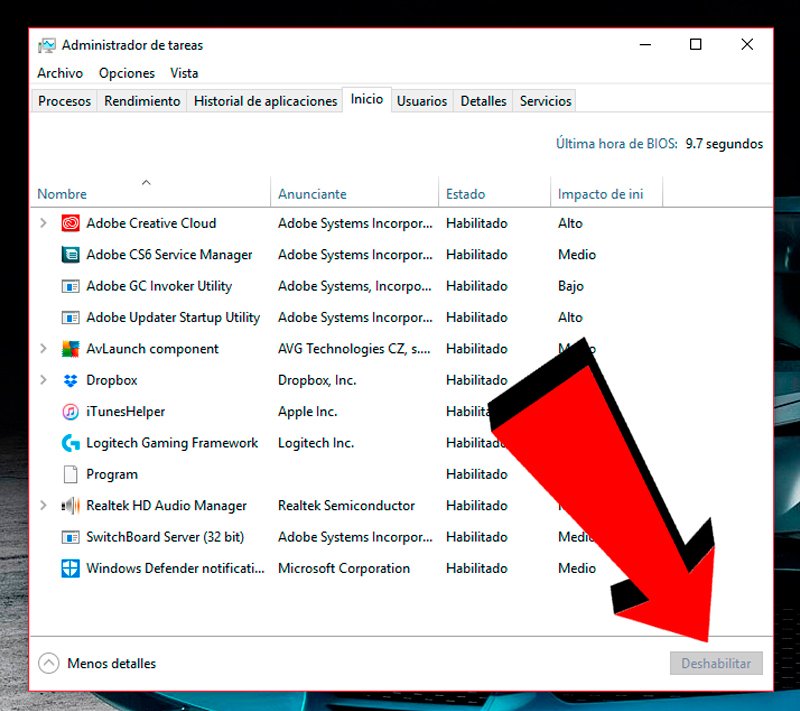
Por suerte, podemos volver a habilitar las aplicaciones que deshabilitemos; una vez hayamos deshabilitado las que consideremos, debemos reiniciar el sistema y comprobar si realmente Windows 10 arranca más rápido.
A través de la configuración de Windows
Windows 10 ha introducido un sistema mucho más sencillo para la misma tarea; para ello, tan sólo debemos entrar en el menú de Configuración de Windows a través del botón de Inicio de Windows y hacer click sobre el icono de la rueda dentada, situado justo encima. Una vez en Configuración de Windows, debemos acceder a Aplicaciones, donde veremos las aplicaciones habilitadas en segundo plano al iniciar Windows.
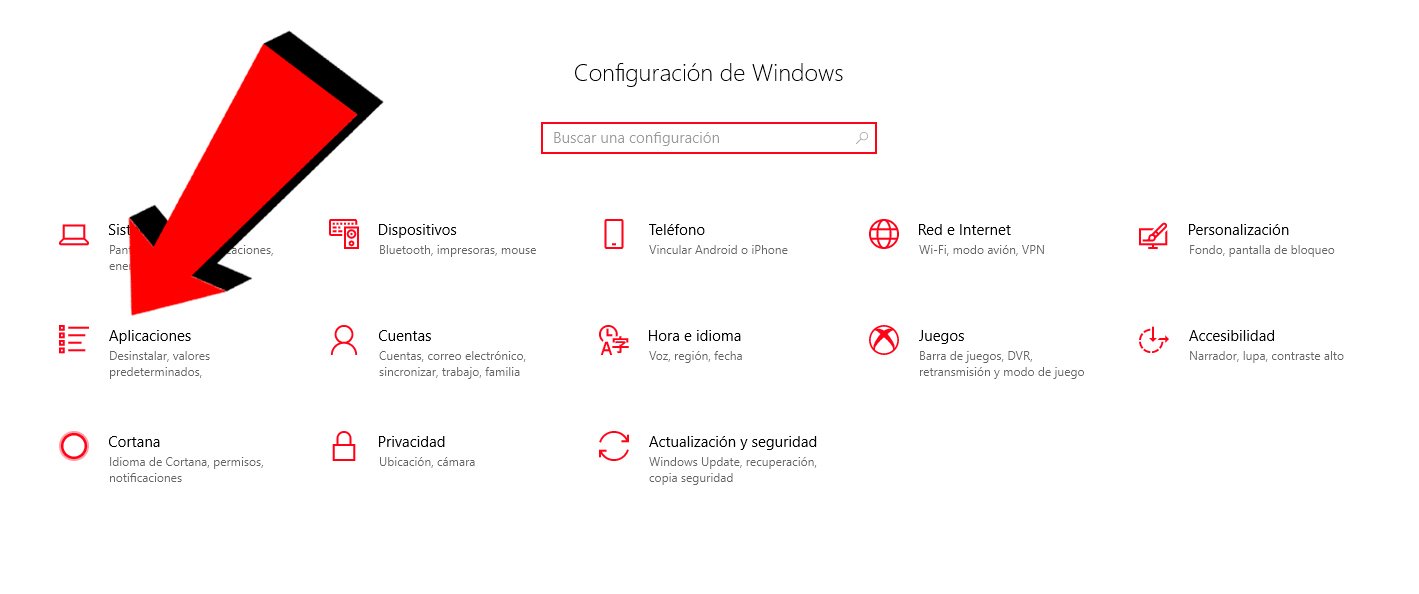
Podemos desactivar las aplicaciones que consideremos a través del interruptor situado a la derecha de cada aplicación; justo debajo de cada interruptor aparecerá un mensaje con el impacto sobre el sistema tras su deshabilitación. Ahora, tan sólo debemos reiniciar Windows 10 y comprobar si el sistema operativo arranca más rápido tras aplicar los cambios que hayamos considerado.